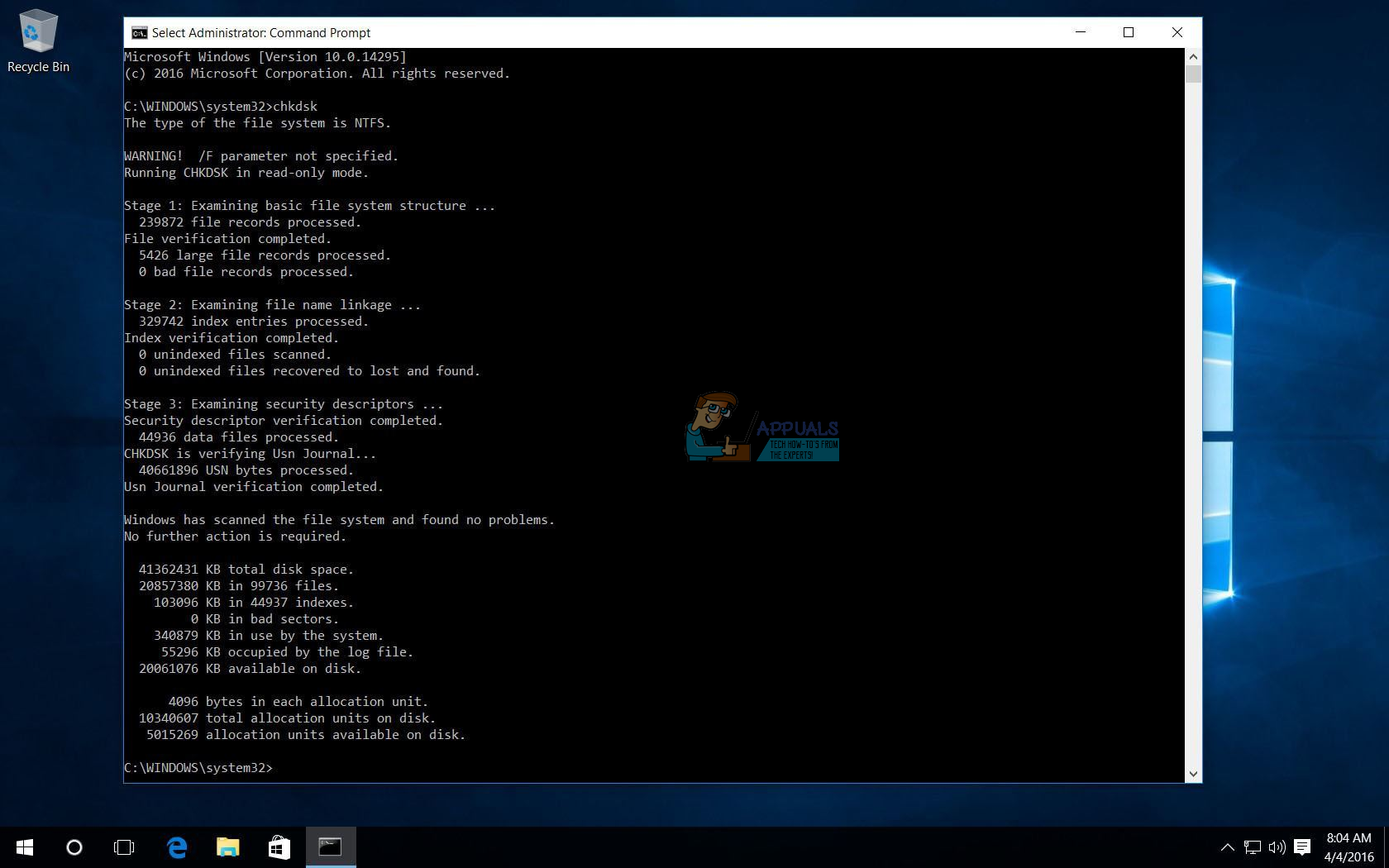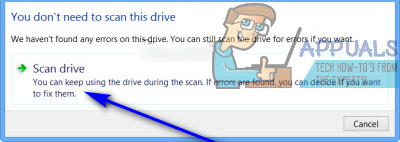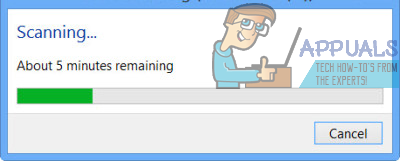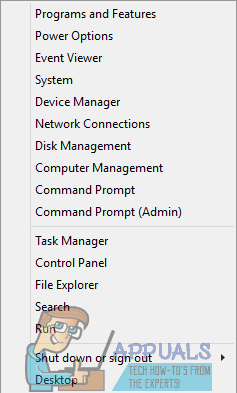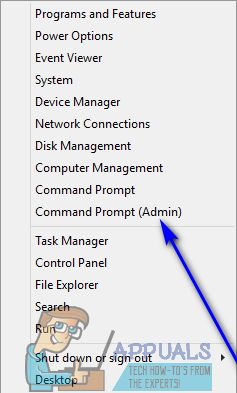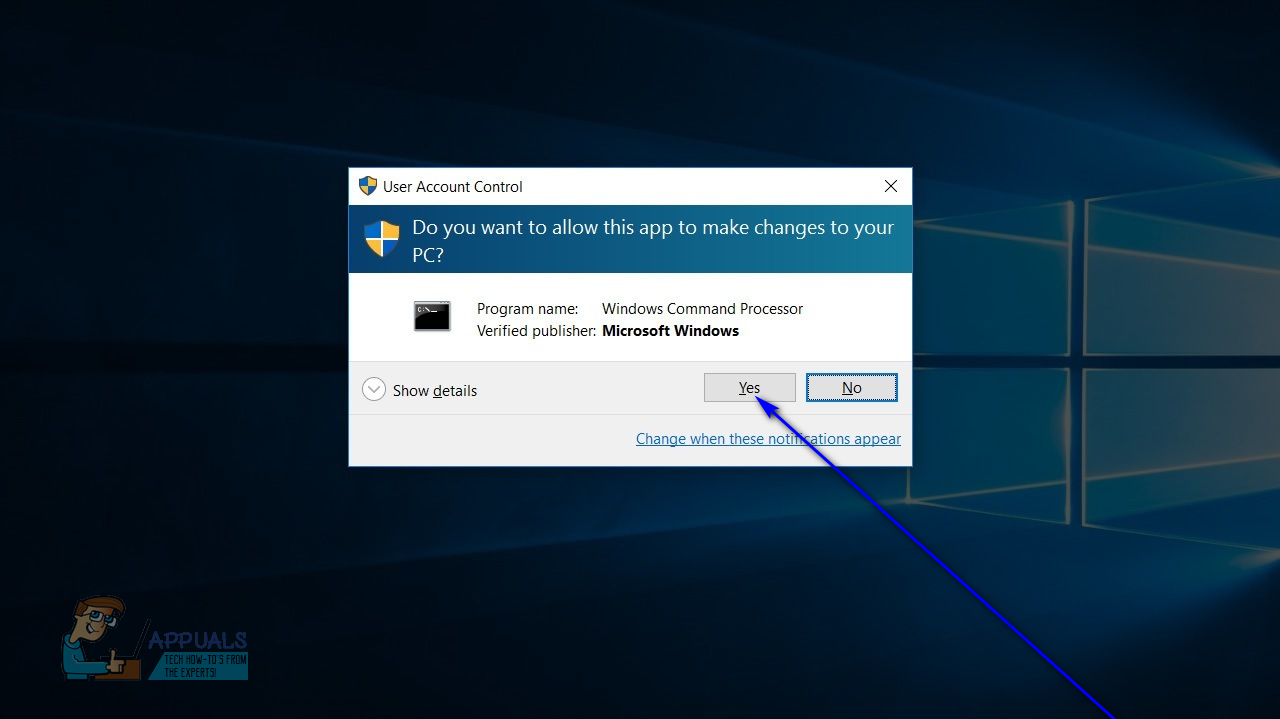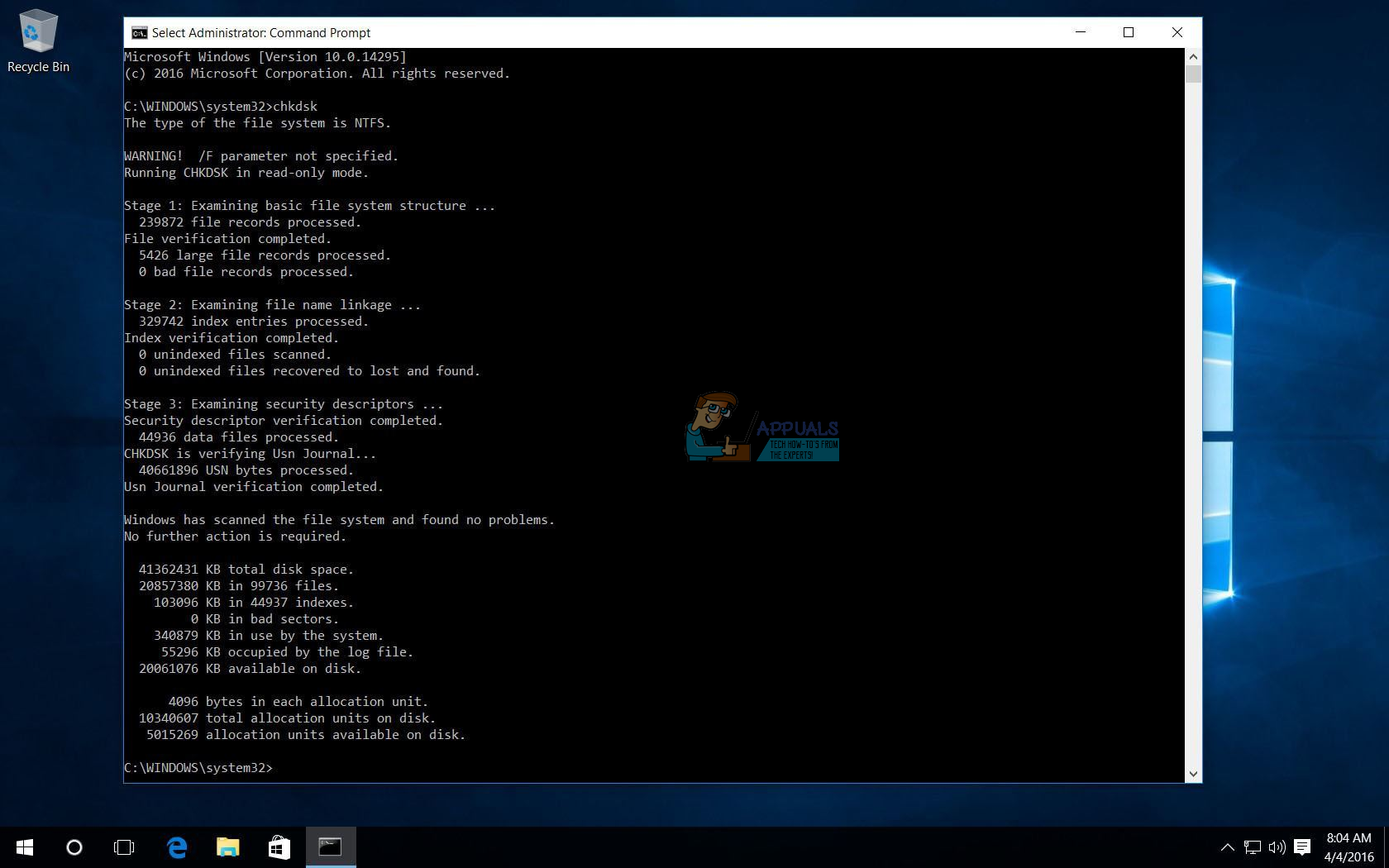Временом хард диск који се користи почиње да акумулира штету и грешке узроковане широким низом различитих ствари (од неочекиваних искључења система до оштећеног софтвера и од лоших сектора до оштећења метаподатака). То не само да може бити штетно за укупни животни век чврстог диска, већ га може успорити у кратком року и нико не воли спор чврсти диск. У том случају, корисници оперативног система Виндовс увек треба да провере да ли на хард дисковима постоје грешке сваких неколико дана и да исправе евентуалне грешке како би сачували здравље и функционалност дискова.
Мицрософт је био потпуно свестан тога, због чега на Виндовс оперативном систему постоји услужни програм у основи док год и сам ОС способан не само да скенира тврди диск на грешке и оштећења, већ и да поправи оштећења која пронађе и спашавање свих и свих читљивих информација из лоших сектора на погонима. Овај услужни програм познат је као ЦХКДСК (или услужни програм за проверу грешке диска, ако желите). ЦХКДСК је константа током многих преображаја које је Виндовс имао и кроз много различитих итерација система Виндовс које су развијене и дистрибуиране.
Виндовс 10 такође има уграђен услужни програм ЦХКДСК, иако услужни програм Провера грешке диска делује на Виндовс 10 мало другачије него на претходницима. Поред тога, Мицрософт је такође обавио одређени посао на услужном програму ЦХКДСК, чинећи га мало мање наметљивим и мало лакшим за кориснике Виндовс 10 да свакодневне задатке на својим рачунарима проводе са ЦХКДСК-ом, проверавајући свој хард диск на грешке и покушавајући да их поправи у позадини. Ако желите да покренете услужни програм ЦХКДСК на рачунару на којем је инсталиран Виндовс 10, то можете учинити на два различита начина - то можете учинити помоћу повишеног нивоа Командна линија који има административне привилегије, или можете покренути услужни програм из Својства дијалог партиције хард диска који желите да скенирате.
Следећа су два различита начина на која можете да покренете услужни програм ЦХКДСК у оперативном систему Виндовс 10:
1. метод: Покрените услужни програм ЦХКДСК са рачунара
Прво и најважније, услужни програм ЦХКДСК можете покренути директно са Својства дијалог који припада партицији тврдог диска рачунара који желите да скенирате ради грешака. Да бисте то урадили, потребно је само:
- Отвори рачунар . То можете учинити двоструким кликом на рачунар икону на вашем Десктоп (под условом да га имате) или притиском на Виндовс логотип тастер + ИС лансирати Виндовс Екплорер ( Виндовс Екплорер обично лансира са рачунар отворио се подразумевано, али ако вас одведе негде другде, једноставно идите на рачунар користећи лево окно од Виндовс Екплорер ).
- Пронађите погон који желите да скенирате на грешке помоћу услужног програма ДХКДСК и кликните десним тастером миша на њега.
- Кликните на Својства у резултујућем контекстном менију.
- Дођите до Алати таб.
- Под Провера грешке кликните на Проверавати да бисте покренули услужни програм Провера грешака диска. Услужни програм ће бити покренут и започет ће проверу изабраног погона на грешке система датотека и друге проблеме као што су лоши сектори.

- Ако Виндовс открије грешке или друге проблеме на одабраном диску, једноставно ће затражити да проверите диск. Ако систем није пронашао ниједну грешку на диску, уместо тога видећете поруку у којој се наводи Не треба да скенирате овај погон , иако још увек можете да наставите са скенирањем. Једноставно кликните на Скенирај погон да би ЦХКДСК скенирао изабрани погон на грешке и проблеме.
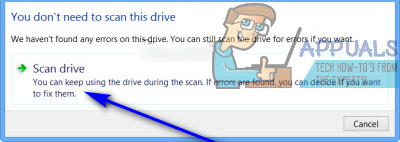
- Скенирање може потрајати прилично времена, у зависности од брзине рачунара. По завршетку скенирања, ако Виндовс није пронашао грешке на диску, обавестиће вас о томе, али ако је услужни програм урадио фине грешке или друге проблеме на диску, уместо тога видећете поруку која гласи:
' Поново покрените рачунар да бисте поправили систем датотека. Можете поново да покренете одмах или да закажете отклањање грешака за следеће поновно покретање. '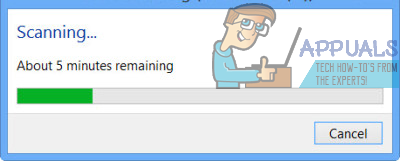
- Једноставно поново покренути ваш рачунар - или одмах након завршетка скенирања, или мало након тога, након што сачувате сав свој рад и затворите све отворене апликације.
- Када се рачунар покрене, ЦХКДСК ће покушати да исправи све грешке које је пронашао и да поправи све лоше секторе или друге проблеме које је пронашао на уређају. Када то учини, обавестиће вас шта је успео да постигне. Треба напоменути да ћете током овог корака морати да будете мало стрпљиви са ЦХКДСК, јер решавање грешака и проблема на диску може потрајати прилично мало времена.
2. метод: Покрените услужни програм ЦХКДСК из повишеног наредбеног ретка
На рачунару са оперативним системом Виндовс 10 можете да покренете услужни програм ЦХКДСК и са повишеног нивоа Командна линија која има административне привилегије. Да бисте то урадили, једноставно:
- Десни клик на Мени Старт или притисните Виндовс логотип тастер + Икс отворити ВинКс Мену .
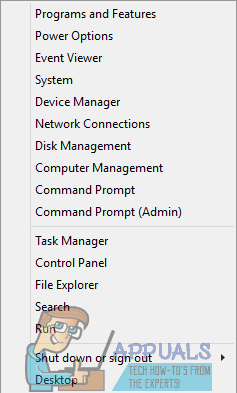
- Кликните на Командна линија (Админ) у ВинКс Мену за лансирање повишеног Командна линија која има административне привилегије.
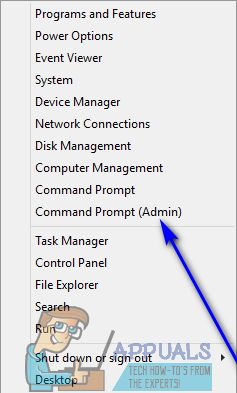
- Ако вас сретне са Контрола приступа корисника дијалог са питањем да ли сте сигурни да желите да покренете Командна линија , кликните на да .
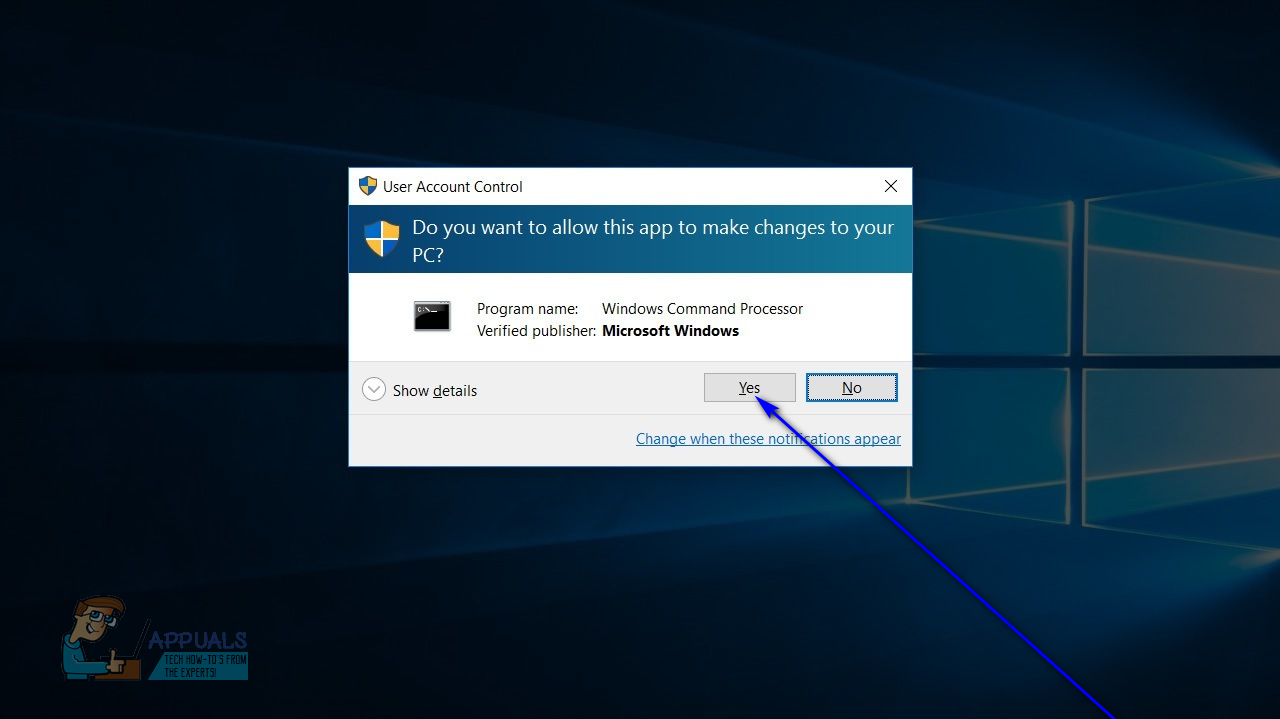
- У повишеном Командна линија , тип цхкдск Кс: ( Икс је слово погона које одговара партицији чврстог диска (а) вашег рачунара коју желите да скенира ЦХКДСК), праћено параметрима са којима желите да ЦХКДСК изврши скенирање, а затим притисните Ентер . Покретање ЦХКДСК скенирања без навођења било каквих параметара резултираће тиме да ЦХКДСК скенира само изабрани погон и приказује вам резиме својих налаза - услужни програм неће моћи да отклони грешке или проблеме које пронађе. Можете да одаберете један од следећих параметара приликом покретања услужног програма ЦХКДСК из повишена командна линија :
/ ф - Каже ЦХКДСК-у да поправи све грешке које пронађе / р - Каже ЦХКДСК-у да лошира секторе на диску и покуша да поврати све и читаве информације од њих / Икс - Каже ЦХКДСК-у да присилно демонтира изабрани погон пре скенирања
Коначна наредба коју укуцате у повишено Командна линија изгледаће отприлике:
цхкдск Ц: / ф (ако желите да ЦХКДСК скенира Ц диск рачунара на грешке и покуша да исправи све пронађене)
или
цхкдск Д: / ф / к (ако желите да ЦХКДСК демонтира Д погон вашег рачунара, а затим га скенира на грешке и исправи све пронађене).
- Једноставно сачекајте да услужни програм ЦХКДСК учини своју магију. Моћи ћете непрекидно да пратите напредак услужног програма током целог процеса.
Белешка: Услужни програм ЦХКДСК не може да скенира партицију чврстог диска рачунара на којем је инсталиран Виндовс 10 док је рачунар у употреби. То је случај, ако покушате да ЦХКДСК скенира основни диск рачунара са повишеног нивоа Командна линија , бићете упитани да ли желите да услужни програм ЦХКДСК изврши скенирање следећи пут када се рачунар покрене. Једноставно укуцајте и (за да ) и притисните Ентер да бисте заказали скенирање за следећи пут када се рачунар покрене. Ако имате ЦХКДСК, проверите спољни погон или партицију чврстог диска рачунара са којег се не покреће, с друге стране, скенирање ће започети чим притиснете Ентер у 4. корак , тачно тада и управо тамо у повишеном Командна линија .